

Por Nathan E. Malpass, Última atualização: July 18, 2025
Um disco rígido corrompido pode ser causado por vários fatores, como picos de energia, danos físicos, setores defeituosos ou problemas de software. Quando o seu disco rígido fica inacessível ou apresenta comportamento estranho, é essencial agir rapidamente para evitar mais perdas de dados. Apresentaremos uma série de estratégias de recuperação, desde métodos caseiros que você pode tentar em casa até técnicas mais avançadas que podem exigir assistência profissional.
Portanto, seja você um indivíduo com conhecimento em tecnologia ou um novato, junte-se a nós nesta jornada para explorar as melhores práticas, soluções de software e conselhos de especialistas para recuperação de disco rígido corrompido. Ao final deste artigo, você estará equipado com o conhecimento para enfrentar essa situação desafiadora e, com sorte, salvar seus dados valiosos.
Parte 1. Recuperar dados de um disco rígido corrompido no MacParte 2. Recuperar dados de um disco rígido corrompido no WindowsParte 3. A melhor maneira de recuperar dados de um disco rígido corrompidoParte 4. Resumo
Ao se deparar com um disco rígido corrompido no seu Mac, um dos primeiros passos que você deve considerar é usar a ferramenta integrada chamada Utilitário de Disco. O Utilitário de Disco é um utilitário poderoso que pode ajudar a reparar pequenos erros no sistema de arquivos e no disco, tornando-se uma ferramenta útil para recuperando arquivos perdidos no Mac e colocar seu disco rígido em funcionamento novamente. Veja como você pode usar o Utilitário de Disco para recuperar um disco rígido corrompido:
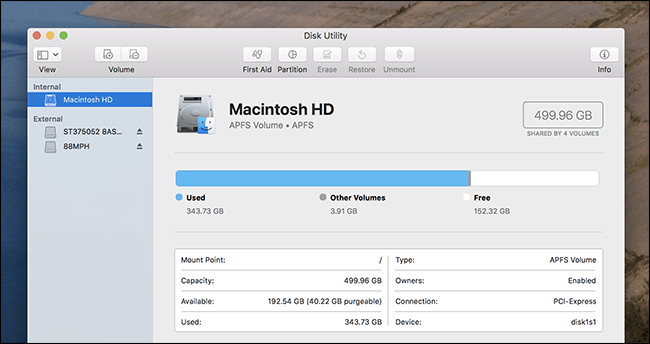
Usar o Utilitário de Disco é um excelente primeiro passo para resolver pequenos problemas com um disco rígido corrompido. No entanto, se o seu disco sofreu corrupção grave ou danos de hardware, talvez seja necessário explorar outros métodos e considerar a busca por ajuda profissional. Nas próximas seções, abordaremos técnicas mais avançadas e soluções de software para recuperar dados de um disco rígido corrompido do Mac.
Se o Utilitário de Disco não resolver o problema do disco rígido corrompido no seu Mac, você pode usar o Terminal para métodos mais avançados de recuperação de dados. O Terminal permite que você interaja com o sistema de arquivos do seu Mac e execute comandos poderosos para tentar recuperar dados. Veja como usar o Terminal para essa finalidade:
Usar o Terminal para recuperar um disco rígido corrompido oferece mais controle e flexibilidade sobre o processo de recuperação. No entanto, é fundamental ter cautela, pois comandos ou operações incorretas podem danificar ainda mais seus dados. Sempre faça backup de todos os dados importantes e consulte um profissional se não tiver certeza sobre as etapas envolvidas. Nas próximas seções deste artigo, exploraremos métodos e soluções de software adicionais para ajudar você a recuperar dados do seu disco rígido corrompido do Mac.
Se você estiver lidando com um disco rígido corrompido em um computador Windows, uma das etapas iniciais que você pode seguir é utilizar o Utilitário de Gerenciamento de Disco, uma ferramenta integrada do Windows. O Gerenciamento de Disco permite gerenciar e solucionar problemas em seus dispositivos de armazenamento, o que inclui reparar pequenos problemas no sistema de arquivos e, potencialmente, recuperar dados de um disco corrompido. Veja como você pode usar o Gerenciamento de Disco:
O Gerenciamento de Disco é um bom ponto de partida para lidar com pequenos problemas de corrupção ou de sistema de arquivos em um disco rígido do Windows. No entanto, se o seu disco sofrer corrupção mais grave, danos físicos ou se você não conseguir recuperar seus dados usando esse método, existem outras abordagens avançadas e ferramentas de recuperação de dados de terceiros que você pode considerar. Nas próximas seções, abordaremos essas alternativas para ajudar você a recuperar seus dados preciosos de um disco rígido do Windows corrompido.
Se o Gerenciamento de Disco não resolver o problema de disco rígido corrompido em um sistema Windows, você pode recorrer ao Prompt de Comando para métodos mais avançados de recuperação de dados. O Prompt de Comando permite executar comandos específicos para tentar recuperar dados, especialmente ao lidar com problemas que o Gerenciamento de Disco não consegue resolver. Veja como usar o Prompt de Comando para essa finalidade:
O Prompt de Comando oferece um nível maior de controle ao lidar com discos rígidos corrompidos, tornando-se uma ferramenta valiosa para recuperação de dados. No entanto, tenha cuidado ao usar ferramentas de linha de comando, pois comandos incorretos podem piorar a situação.
Certifique-se sempre de fazer backup dos dados essenciais antes de tentar qualquer procedimento de recuperação. Se a corrupção do disco for extensa ou se você não tiver confiança em suas habilidades com a linha de comando, é aconselhável consultar um especialista em recuperação de dados que possa auxiliar em cenários de recuperação mais complexos. Nas próximas seções deste artigo, exploraremos métodos adicionais de recuperação de dados e ferramentas de terceiros para ajudar você a recuperar dados de um disco rígido corrompido do Windows.
Quando se trata de recuperação abrangente e fácil de usar de disco rígido corrompido, Recuperação de Dados do FoneDog O FoneDog Data Recovery se destaca como uma excelente opção para usuários de Windows e Mac. Nesta seção, forneceremos uma visão geral do FoneDog Data Recovery, seus principais recursos e as etapas para recuperar dados de um disco rígido corrompido usando esta ferramenta.
FoneDog Data Recovery é um poderoso e versátil software de recuperação de disco rígido Projetado para recuperar arquivos perdidos, excluídos ou corrompidos de diversos dispositivos de armazenamento, incluindo discos rígidos, SSDs, pendrives, cartões de memória e muito mais. É conhecido por sua interface amigável e eficácia na recuperação de uma ampla gama de tipos de arquivos, tornando-se uma solução ideal para indivíduos e profissionais que enfrentam situações de perda de dados.
Recuperação de dados
Recupere imagem, documento, áudio e mais arquivos excluídos.
Recupere os dados excluídos do computador (incluindo a Lixeira) e dos discos rígidos.
Recupere dados perdidos causados por acidente de disco, falhas no sistema operacional e outros motivos.
Download grátis
Download grátis

Siga estas etapas para recuperar dados de um disco rígido corrompido usando o FoneDog Data Recovery:

O FoneDog Data Recovery simplifica o processo de recuperação de dados de discos rígidos corrompidos, tornando-se uma excelente opção para usuários que buscam uma solução simples e eficaz. Seja para exclusões acidentais, erros de formatação ou corrupção grave do disco, o FoneDog pode ajudar você a recuperar seus arquivos valiosos com facilidade.
Lidar com um disco rígido corrompido pode ser uma experiência estressante, mas com as ferramentas e métodos certos, muitas vezes você pode recuperar seus dados valiosos. Neste artigo, exploramos vários métodos de recuperação de discos rígidos corrompidos para sistemas Mac e Windows.
Para usuários de Mac, discutimos o uso do Utilitário de Disco como um primeiro passo para reparar pequenos problemas no sistema de arquivos. Quando isso não for suficiente, o Terminal oferece uma abordagem mais avançada para recuperação de dados, oferecendo maior controle sobre o processo.
Para usuários do Windows, analisamos o uso do Utilitário de Gerenciamento de Disco, uma ferramenta integrada para gerenciar e reparar dispositivos de armazenamento. Quando o Gerenciamento de Disco falha, o Prompt de Comando permite opções de recuperação mais avançadas por meio de comandos específicos.
Além disso, lançamos uma ferramenta de recuperação de dados abrangente e fácil de usar, o FoneDog Data Recovery Software, adequado para Mac e Windows. Com seu amplo suporte a formatos de arquivo, compatibilidade versátil com dispositivos e interface intuitiva, o FoneDog simplifica o processo de recuperação de dados, tornando-o acessível a usuários de todos os níveis de experiência.
Em resumo, ao se deparar com um disco rígido corrompido, comece com as ferramentas integradas, como o Utilitário de Disco (Mac) ou o Gerenciamento de Disco (Windows). Se esses métodos falharem ou a corrupção for grave, você pode recorrer a opções mais avançadas, como o Terminal (Mac) ou o Prompt de Comando (Windows). Para uma solução fácil de usar e eficaz, o FoneDog Data Recovery Software oferece uma ferramenta completa para recuperar seus dados de discos rígidos corrompidos.
Lembre-se de ter cuidado, fazer backup dos seus dados antes de tentar qualquer método de recuperação e procurar assistência profissional se não tiver certeza sobre os passos necessários. Seus dados são valiosos e, com a abordagem certa, muitas vezes você pode recuperá-los até mesmo de um disco rígido corrompido.
Deixe um comentário
Comentário
Recuperação de dados
O FoneDog Data Recovery recupera as fotos, vídeos, áudios, e-mails e muito mais excluídos do seu Windows, Mac, disco rígido, cartão de memória, pen drive, etc.
Download grátis Download grátisArtigos Quentes
/
INTERESSANTEMAÇANTE
/
SIMPLESDIFÍCIL
Obrigada! Aqui estão suas escolhas:
Excelente
Classificação: 4.6 / 5 (com base em 83 classificações)